
Ubuntu unterstützt problemlos die Multimedia-Welt und spielt nicht nur Audio und Video ab, sondern hilft auch bei der Erstellung dieser Inhalte. Derzeit können wir Erstellen Sie Audio- und Videodateien einfach und mit professionellen Ergebnissen von Ubuntu. Und das Beste daran ist, dass wir es kostenlos machen können.
In diesem Fall werden wir Ihnen davon erzählen kostenlose Video-Editoren, die wir unter Ubuntu bekommen und installieren können. Die Installation erfolgt fast immer über offizielle Repositories und bietet die Möglichkeit, professionelle Videos und sogar eine Lebensweise zu erstellen, wie dies bei youtubers der Fall ist. Wir müssen jedoch sagen, dass es nicht alle gibt, die es sind, sondern alle, die es sind.
Kdenlive
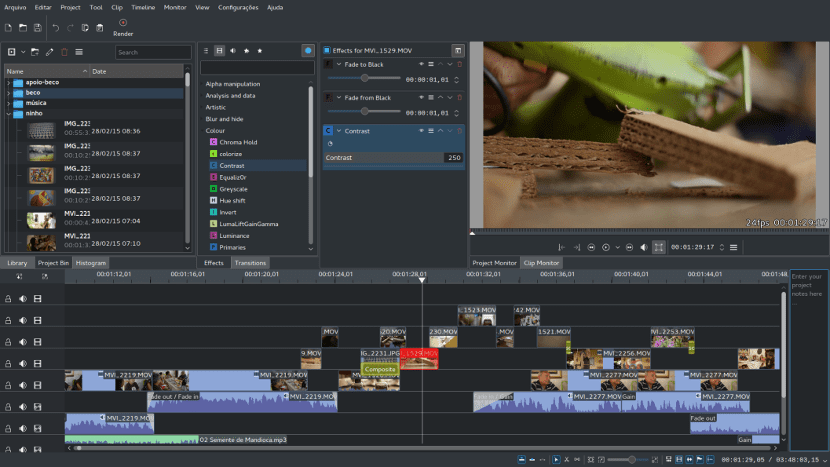
Kdenlive ist ein sehr vollständiger Video-Editor, der Qt-Bibliotheken verwendet. Kdenlive ist eine großartige Option für Benutzer, die Plasma oder eine Distribution mit KDE verwenden, obwohl wir das Programm sowohl in Ubuntu als auch in jedem anderen Betriebssystem wie Windows oder MacOS installieren können.
Kdenlive ist völlig freie und freie Software dass wir sowohl durch die offiziellen Ubuntu-Repositories als auch durch die offizielle Website des Projekts.
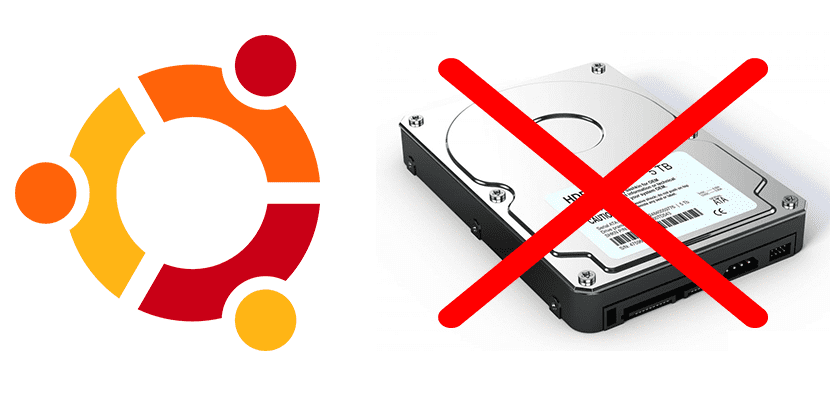
Dieser Video-Editor unterstützt zwei Monitore. Eine mehrspurige Timeline, eine Clip-Liste, ein anpassbares Layout, grundlegende Soundeffekte und grundlegende Übergänge. Kdenlive ermöglicht den Export und Import verschiedener kostenloser und nicht kostenloser Videoformate. Kdenlive erlaubt auch Plugins und Filter, mit denen wir bessere Produktionen erstellen können.
Kdenlive ist wohl die beste kostenlose und nicht kostenlose Option für die Videobearbeitung in Ubuntu, aber wir müssen auch sagen, dass dies der Fall ist Die komplizierteste Option für AnfängerDies ist es, was es Kritiker hat und dass es nicht für viele Benutzer geeignet ist.
Kdenlive kann über das Terminal installiert werden, indem der folgende Code ausgeführt wird:
sudo apt install kdenlive
PiTiVi
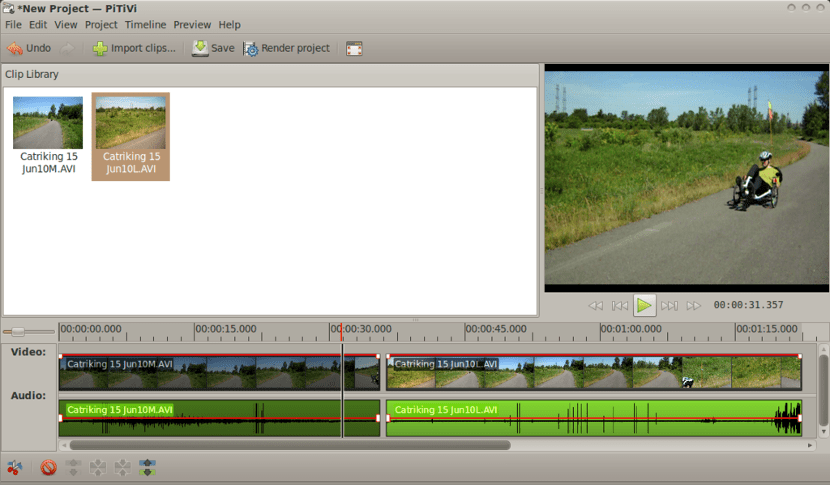
PiTiVi ist ein völlig kostenloser und kostenloser nichtlinearer Video-Editor, den wir unter Ubuntu installieren können. Pitivi ist ein Video-Editor, der das Gstreamer-Framework verwendet. Auf diese Weise können wir auf einfache Weise Videos von Gnome oder ähnlichen Desktops erstellen, die GTK-Bibliotheken verwenden. PiTiVi ist ein sehr vollständiger Video-Editor, aber es ist auch einer der Video-Editoren, die Verbrauchen Sie weniger Ressourcen beim Erstellen von Videos, etwas, das wir berücksichtigen müssen. Dieser Video-Editor hat noch nicht die erste stabile Version, aber er hat viele Effekte und Übergänge, um unsere Videos zu erstellen. PiTiVi ist nicht mit vielen Videoformaten kompatibel, tut es aber unterstützt unter anderem die Hauptformate wie ogg, h.264 und avi.

Wir können PiTiVi in Ubuntu über das Terminal installieren und dabei den folgenden Code ausführen:
sudo apt install pitivi
OBS Studio
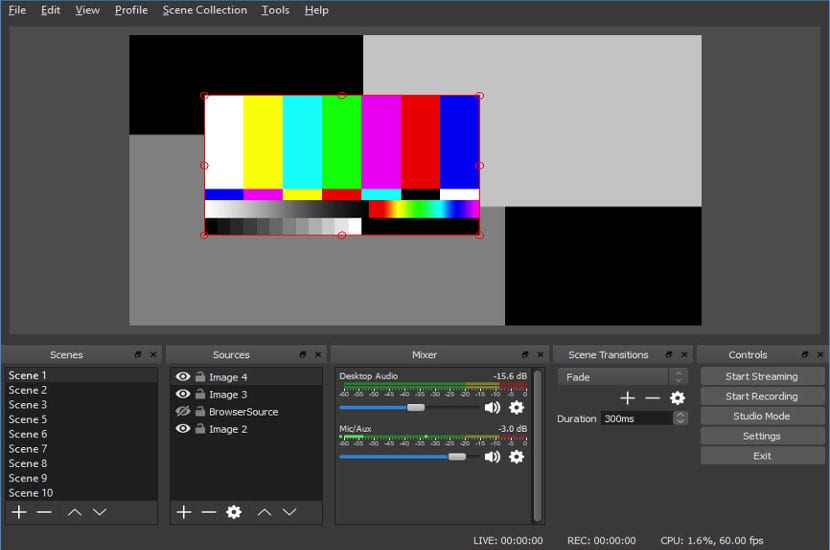
OBS Studio ist ein kostenloses Open Source-Programm, das wir in Ubuntu und anderen Betriebssystemen installieren können. OBS Studio ist bekannt dafür, ein großartiges Tool zum Erstellen von Videos von Ubuntu oder anderen Computer-Tools zu sein, da es einen großartigen Screen Capturer hat. OBS Studio ist ein sehr einfacher Video-Editor, mit dem wir Bilder, Videos und Audio einfach mischen können.
OBS Studio erlaubt Erstellen von Videos im Format flv, mkv, mp4, mov, ts und m3u8. Formate aber nicht sehr offen Ja, kompatibel für Online-Video-Publishing-Plattformen. Mit diesem Editor können wir Videos bearbeiten und nicht nur senden, obwohl wir sagen müssen, dass der Bearbeitungsteil nicht so vollständig ist wie Kdenlive oder Openshot.
Im Gegensatz zu anderen Video-Editoren OBS Studio stellt eine Verbindung zu Video-Streaming-Plattformen her, um Live-Videos zu erstellen. Letzteres hat es zu einem sehr beliebten Tool bei youtubers gemacht, ein Tool, das wir auf jeder Ubuntu-Version installieren können. Für diese Installation müssen wir nur den folgenden Befehl im Terminal ausführen:
sudo apt install ffmpeg sudo apt install obs-studio
Schuss

Shotcut ist ein kostenloser Open-Source-Video-Editor, der Kdenlive und OpenShot ähnelt. Dieser Video-Editor ist orientiert sich an Anfänger, bietet aber Lösungen, die so professionell sind wie Kdenlive. Eines der auffälligsten Dinge, die wir in diesem Video-Editor haben, ist die Anzahl der Übergänge und Effekte, die der Editor enthält, sowie die Vielzahl der vom Programm unterstützten Audio- und Videoformate.
Derzeit können wir Installieren Sie Shotcut über das Snap-Paket. Dies kann durch Ausführen der folgenden Schritte im Terminal erfolgen:
sudo snap install shotcut
Aber noch einer der positiven Punkte, die In Shotcut finden Sie die Anzahl der Tutorials, die zur Verwendung dieses Tools vorhanden sind. Eines der besten Tutorials auf Spanisch für Shotcut wird von Professor Juan Febles von PodcastLinux erstellt, Video-Tutorials, die wir kostenlos unter konsultieren können über Youtube.
OpenShot
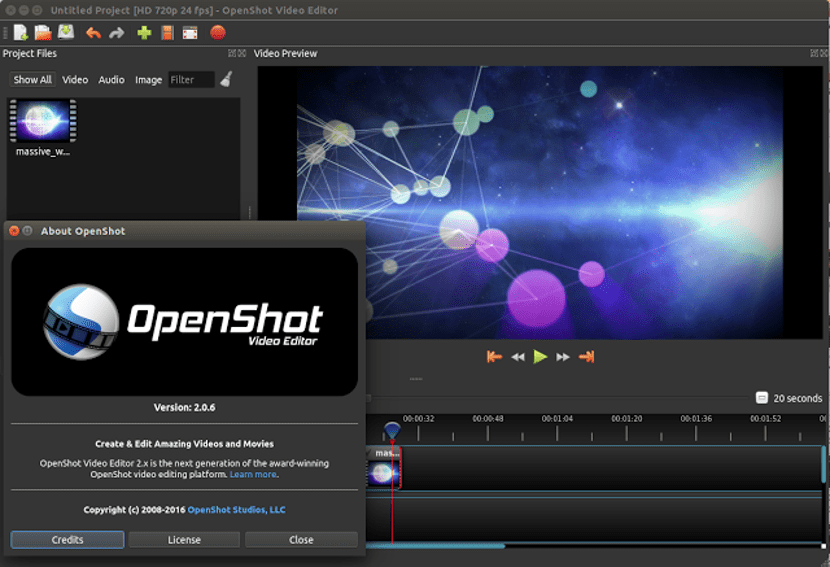
OpenShot ist ein einfacher, aber vollständiger Video-Editor, der sich an Anfänger richtet. OpenShot ist ein plattformübergreifender Video-Editor, den wir auch unter MacOS und Windows verwenden und installieren können. Persönlich ist es der Video-Editor, der mich an das Windows Movie Maker-Tool erinnert, ein Tool, das mit Windows geliefert wurde und das dazu beitrug, Videos auf einfache Weise zu erstellen. OpenShot erlaubt Effekte und Übergänge hinzufügen; hat Multitrack-Option für Audio und sobald wir unsere Arbeit beendet haben, können wir sie in jedes gewünschte Format exportieren, Wir können uns sogar mit Plattformen wie YouTube verbinden, sodass OpenShot dieses Video hochlädt, sobald das Video erstellt wurde zu unserem Youtube Account, Vimeo, Dailymotion, etc.
Die Optionen, die OpenShot zur Unterstützung von Clips und anderen Videos bietet, sind sehr umfangreich. Kompatibel mit fast allen Videoformaten oder zumindest den beliebtesten. Wir können OpenShot in Ubuntu über den folgenden Befehl im Terminal installieren:
sudo apt install openshot
Cinelerra
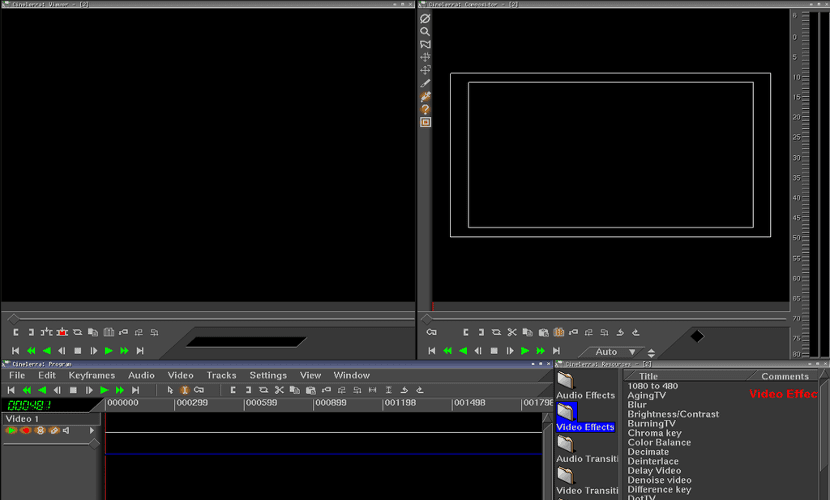
Cinelerra ist ein Video-Editor, der 1998 für Gnu / Linux geboren wurde. Es war Der erste plattformkompatible nichtlineare 64-Bit-Videoeditor für Gnu / Linux. Cinelerra hatte in den Anfangsjahren großen Erfolg, da es ein sehr vollständiger und kostenloser Video-Editor war, der in seinem Genre fast einzigartig war. Mit der Zeit kam die Entwicklung jedoch zum Stillstand und viele Benutzer beschlossen, das Projekt abzubrechen.
Derzeit wird die Entwicklung fortgesetzt und die neuen Versionen für Ubuntu werden nach und nach veröffentlicht. Cinelerra verfügt wie Gimp über ein geteiltes Bearbeitungsfeld, das eine nichtlineare Bearbeitung des Videos ermöglicht. Wie alle anderen Video-Editoren bietet Cinelerra verschiedene Videoeffekte und Übergänge zum Erstellen von Videos und Präsentationen. Wir können cinelerra durch installieren Quellschmiede;; Sobald wir es haben, müssen wir die Datei über den Befehl ausführen ./
Welchen Videoeditor soll ich wählen?
Sie sind nicht alle Video-Editoren, die für Ubuntu existieren, aber sie sind Video-Editoren, die unter Ubuntu arbeiten und die besten, die es gibt, um professionelle Videos zu erstellen. Wenn ich einen Video-Editor wählen müsste, würde ich definitiv Kdenlive wählen. Eine sehr vollständige und kostenlose Lösung. Und wenn es nicht möglich wäre (weil mein Computer langsam ist, weil ich Gnome habe oder weil ich nichts von KDE will), würde ich Shotcut wählen. Eine einfache, aber leistungsstarke Lösung mit einer Vielzahl von Tutorials, mit denen wir professionelle Videos erstellen können. Und Sie Welche Option wählen Sie?
Ohne Zweifel Cinelerra
Ohne Zweifel eine sehr gute Wahl 🙂
Mal sehen, welches für mich funktioniert, ich muss ein Video mit einigen etwas komplizierten Übergängen machen, ich hatte bereits kdenlive verwendet, aber für SEHR SEHR einfache Projekte. Danke für den Artikel, Grüße.
Und was ist mit Davinci? ?
Als Entlastung
Von denen, die in dem Artikel ohne Zweifel zitiert werden, ist Cinelerra GG das Beste, besonders heute, im Februar 2020, weil das Team, das es jetzt genommen hat, Good Guys, Wunder damit tut und monatlich eine neue Veröffentlichung veröffentlicht.
Shotcut für Privatanwender und einfache Editionen ist eine sehr gute Option. Kdenlive ist immer noch die, die ich möchte, aber ich kann es nicht immer gewesen sein, mit mehr Fehlern als Erfolgen und einem schlechten Workflow aufgrund der ständigen Schließungen und Abstürze des Editors, dem 18.12 wurde ziemlich stabil, aber mit 19.04 ging alles wieder zur Hölle.
Ich empfehle Cinelerra für die Arbeit wie die Profis und Shotcut für einfachere Bearbeitungen.
Ich muss noch avidemux nennen, einen anderen alten Bekannten
Hallo, aus der Gruppe der Benutzer von Avidemux auf Spanisch empfehlen wir diesen kostenlosen und sehr benutzerfreundlichen Video-Editor. Ich verlasse dich im Internet https://avidemux.es/
Mit freundlichen Grüßen,
Hallo allerseits, ich würde gerne wissen, was der Video-Editor unter Linux ist, der dem Freemake Video Converter ähnelt, den ich unter Windows verwende. Ich habe Cinelerra, Avidemux, Pitivi installiert ... Aber ich kann nicht das Gleiche tun Ich mache mit dem Freemake Video Converter (konvertiere Videos von einem .mkv, .avi, .wmv ... Format in .mp4, schneide Videos, verbinde sie und drehe sie).
Welches ist Ihrer Meinung nach am nächsten?
Vielen Dank im Voraus
Hallo. Um zwischen Videoformaten zu konvertieren, haben Sie HandBrake: https://handbrake.fr/ Ich kann Ihnen nichts über die im Artikel erzählen, weil ich sie nicht kenne. Ich bin genau hierher gekommen, um Informationen über Video-Editoren zu suchen. Glück!
Hallo Petsis,
Vielen Dank für die Antwort, aber nicht nur bei der Konvertierung zwischen Formaten, ich muss auch einfach ein Video schneiden, mehrere Videos zu einem zusammenfügen oder sie drehen ... HandBrake (das habe ich zumindest gesehen, erlaubt nicht das Zusammenfügen oder Schneiden von Videos oder Teile eines Videos
Ab wann ist obs ein Programm zum Bearbeiten von Videos ... Sie haben mich meine Zeit damit verschwenden lassen, es zu installieren ... bitte schauen Sie sich an, was sie schreiben
Ohne Zweifel würde ich Avidemux wählen, einfach, benutzerfreundlich und mit unglaublichen Ergebnissen, um ein kostenloser Video-Editor zu sein.
Hier ist es für Ubuntu: https://avidemux.gratis/avidemux-linux/
Jetzt gibt es auch Lightworks und DaVinci Resolve.
Cinelerra, als ich es sah, habe ich mich zurückgezogen, es ist überhaupt nicht intuitiv und sobald Sie es öffnen, überwältigt es Sie mit Millionen von Optionen ... Ein gutes Videobearbeitungsprogramm sollte Sie nicht überwältigen, sondern Sie eher ermutigen. .. FreeMake Video Converter ist ein gutes Beispiel. Ja, es werden keine Videos erstellt, aber um Videos zu konvertieren, zu verbinden, zu schneiden ... Es ist super einfach zu bedienen, ich wünschte, ich hätte eine Linux-Version ...
OpenShot, nun, es wurde immer wieder versucht, 15 Minuten, die es aus einem Video geschnitten hatte, neu zu codieren, und dort blieb es ... Wenn Sie nicht einmal 15 Minuten eines Videos schneiden können, schalten Sie es aus und lassen Sie uns gehen, wenn ich es endlich geschafft habe Bringen Sie es zum Laufen, diese 15 Minuten werden neu codiert (gleiche Auflösung, gleiche Codierer und Optionen sowie Audio, das in MP3 anstelle von AAC konvertiert wurde, und es gibt mir mehr Dateigewicht als das gesamte Video ... Inakzeptabel ... Und das Gleiche gilt für die Handbremse , Pitivi ... Nur der ShotCut hat mir erlaubt, es mit weniger Archivgröße zu machen ...
Nach einem Absturz mit Sony Vegas habe ich mich für die Migration auf freie Software entschieden, da ich eine duale Plattform, Windows-Linux, verwende. Ich habe mehrere Meinungen über Video-Editoren für Ubuntu gelesen und die, über die zumindest auf Youtube am meisten gesprochen wird, ist Shotcut. Im Moment und aus umständlichen Gründen benutze ich es. Ich denke jedoch, dass ich mich definitiv für Cinelerra entscheiden werde. Vielleicht etwas komplexer, aber mit ein wenig Engagement (und ohne Druck) werde ich das erreichen, was ich in proprietären Programmen getan habe. Schöne Grüße.
Ohne Zweifel ist der Kdenlive der beste
Ich möchte Videos aufnehmen und Fotos mit Musik posten
Jetzt ist die beliebte Bearbeitungssoftware TunesKit AceMovi. Für unerfahrene Videoeditoren ist dieser Videoeditor eine gute Wahl. Schließlich sind die Funktionen umfangreich und die Bedienung denkbar einfach.